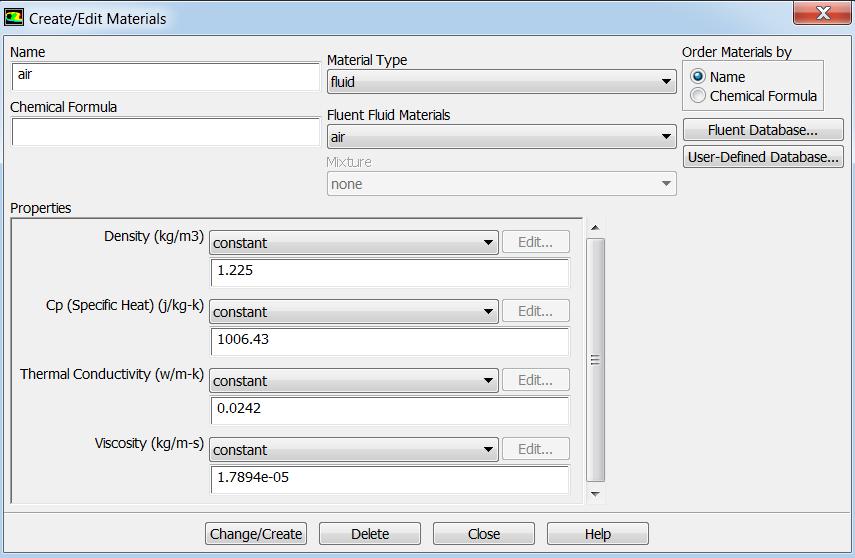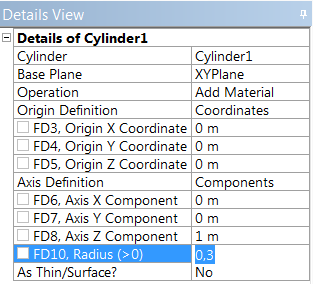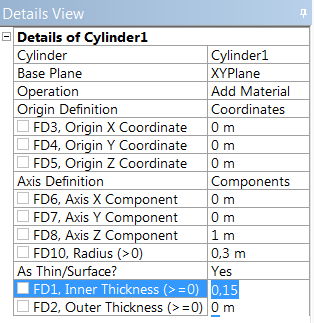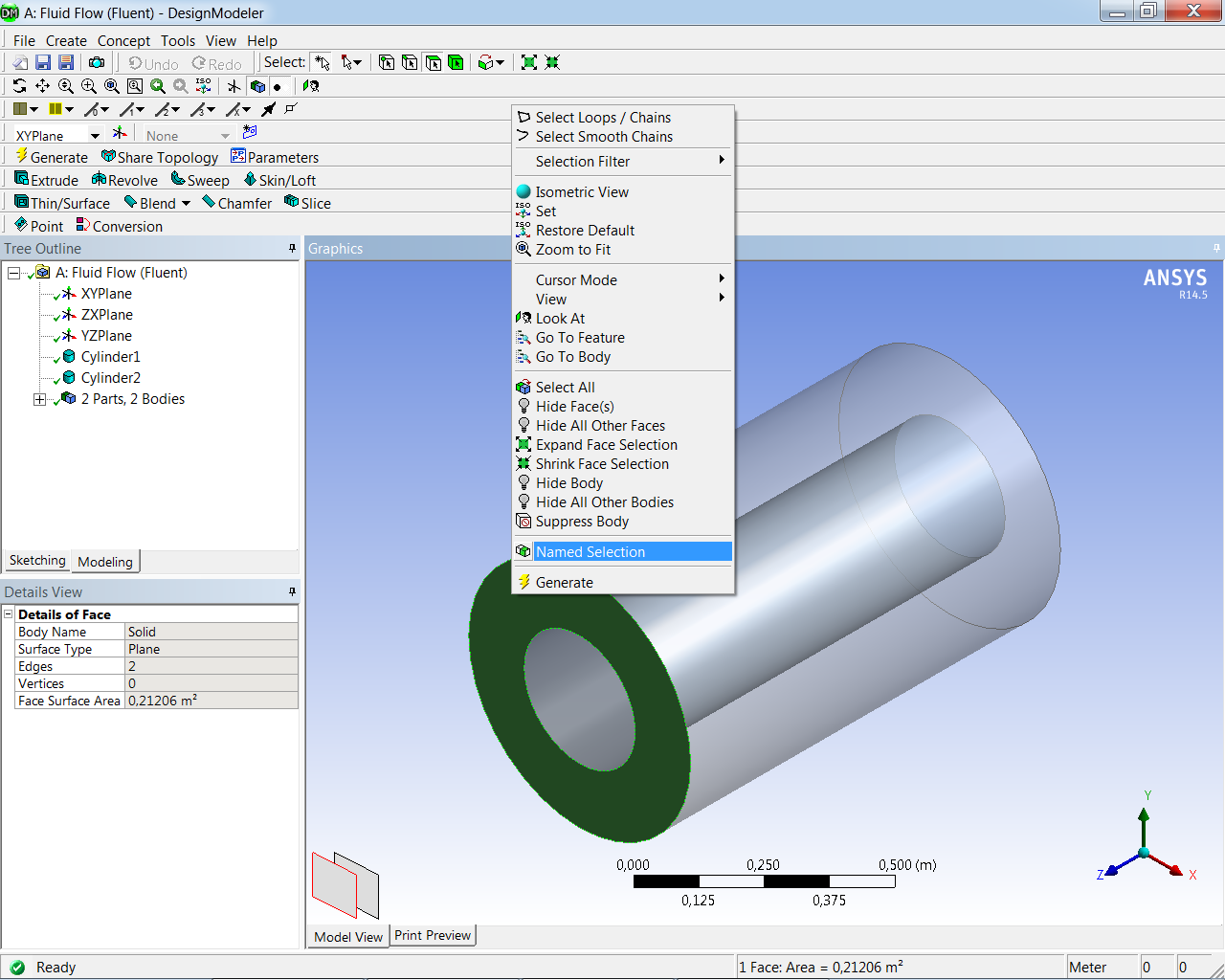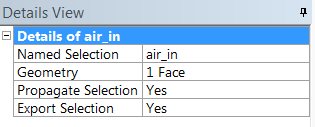- •О.Ю. Нагорная инженерный анализ теплового оборудования
- •Введение
- •1. Инженерный анализ теплового оборудования средствами компьютерного моделирования
- •1.1. Анализ тепловых явлений
- •2. Аппроксимация теплофизических свойств материала от температуры
- •2.1. Определение зависимости коэффициента теплопроводности от температуры
- •2.2. Определение зависимости удельной теплоемкости от температуры
- •2.3. Определение зависимости плотности от температуры
- •2.4. Определение зависимости коэффициента температуропроводности от температуры
- •3. Решение задачи нагрева металла аналитическим методом
- •3.1. Постановка задачи (постоянные теплофизические свойства)
- •3.1.1. Решение задачи нагрева металла с постоянными теплофизическими свойствами аналитическим методом в среде MathCad
- •3.2. Постановка задачи (переменные теплофизические свойства)
- •3.2.1. Решение задачи нагрева металла с переменными теплофизическими свойствами аналитическим методом в среде MathCad
- •4. Решение задач нагрева металла в различных многоцелевых вычислительных комплексах
- •4.1. Решение задачи нагрева в программном комплексе comsol Multiphysics(Femlab)
- •4.1.1. Нагрев тела при граничных условиях I рода с постоянными теплофизическими свойствами
- •4.1.2. Нагрев тела при граничных условиях I рода с учётом зависимости теплофизических свойств от температуры
- •4.2. Решение задач нагрева в программном комплексе Elcut
- •4.2.1. Нагрев тела при граничных условиях I рода с постоянными теплофизическими свойствами
- •4.2.2. Нагрев тела при граничных условиях I рода с переменными теплофизическими свойствами
- •4.3. Решение задач нагрева в программном комплексе FlowVision
- •4.3.1. Нагрев тела при граничных условиях I рода с постоянными теплофизическими свойствами
- •4.3.2. Нагрев тела при граничных условиях I рода с учётом зависимости теплофизических свойств от температуры
- •4.4. Решение задач нагрева в многофункциональном программном комплексе конечно-элементных расчетов ansys
- •4.4.1. Нагрев тела при граничных условиях I рода с постоянными теплофизическими свойствами
- •4.4.2. Нагрев тела при граничных условиях I рода с учётом зависимости теплофизических свойств от температуры
- •4.4.2.1. Создание пользовательской базы данных
- •4.4.2.2. Задание переменных свойств материала с помощью кусочно-линейной функции
- •4.4.2.3. Задание переменных свойств материала с помощью полиномиальной функции
- •4.4.2.4. Задание переменных свойств материала с помощью кусочно-полиномиальной функции
- •4.4.2.5. Анализ способов задания переменных свойств материала
- •5. Моделирование воздушно-водяного кожухотрубчатого теплообменника типа «труба в трубе»
- •5.9. Окно создания и редактирования материалов
- •5.10. Выбор необходимого материала (жидкости)
- •Библиографический список
- •Приложение 2
4.4.2.4. Задание переменных свойств материала с помощью кусочно-полиномиальной функции
Если изменение свойств материала описывается несколькими степенными функциями, то описать его можно с помощью кусочного полинома. При этом необходимо знать точку, в которой эти функции совпадают. Как и при задании изменения с помощью полиномиальной функции лучше описывать зависимости полиномом первой или второй степени.
В окне выбора
метода задания свойства материала (рис.
4.4.17) из списка Available
Properties
выбираем piecewise-polynomial,
перемещаем в другой список с помощью
кнопки
![]() и нажимаем
и нажимаем![]() .
Откроется окноPiecewise-Polynomial
Profile
(рис. 4.4.39).
.
Откроется окноPiecewise-Polynomial
Profile
(рис. 4.4.39).
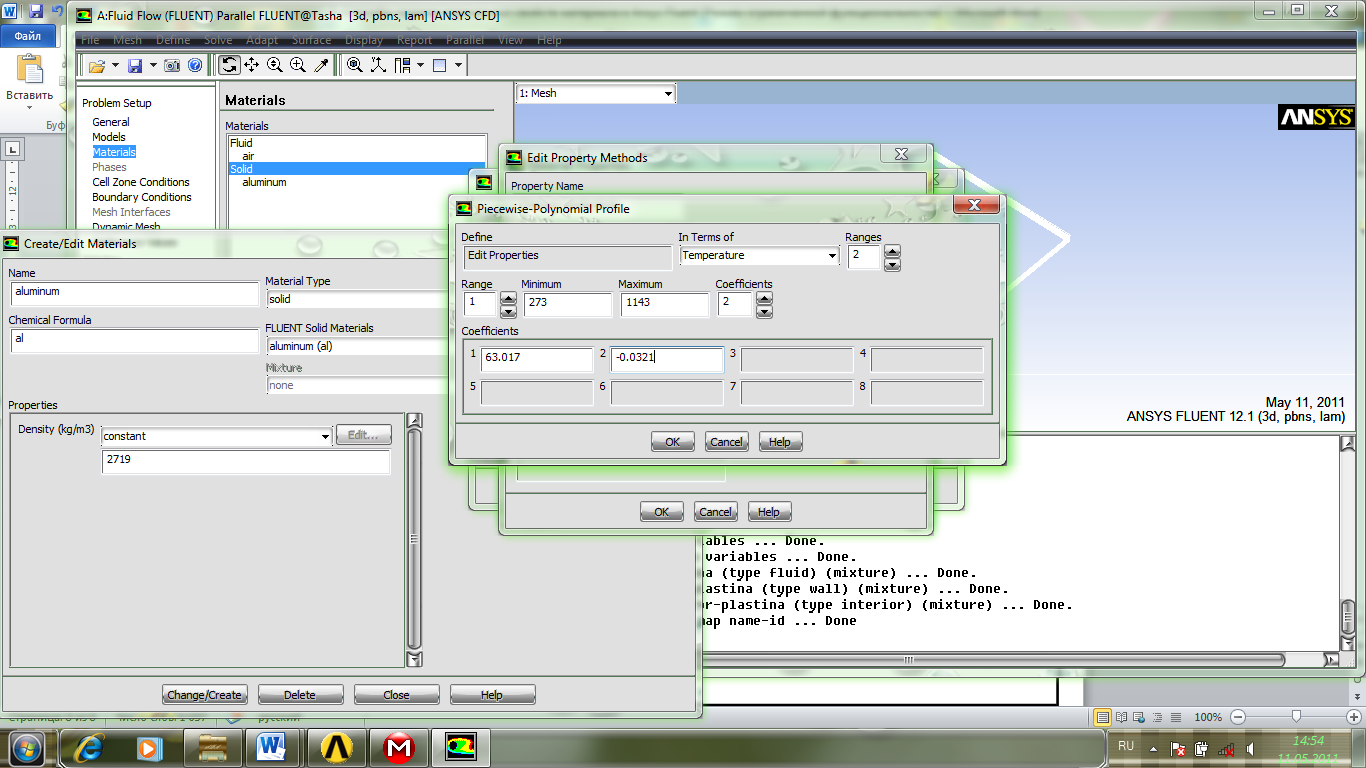
Рис. 4.4.39. Окно ввода данных для кусочно полинома
В окне ввода данных
(рис. 4.4.39) в поле Ranges
необходимо ввести количество линий,
составляющих кривую изменений свойств
материала. В поле Range
с помощью кнопок
![]() и
и![]() можно переходить от одной линии к
другой и задавать коэффициенты
соответствующих этим линиям полиномов.
В поляхMinimum
и Maximum
указываются минимальное и максимальное
значение определяющих факторов для
данной кривой (для коэффициента
теплопроводности – это температура).
Значение Maximum
автоматически становится Minimum
для следующей линии. В поле Coefficients
под номерами 1,
2, 3 и т.д.
вводятся значения коэффициентов, стоящих
перед определяющим фактором в уравнении,
описывающем закон изменения теплофизических
свойств материала. В конце нажимаем Ok,
Ok.
можно переходить от одной линии к
другой и задавать коэффициенты
соответствующих этим линиям полиномов.
В поляхMinimum
и Maximum
указываются минимальное и максимальное
значение определяющих факторов для
данной кривой (для коэффициента
теплопроводности – это температура).
Значение Maximum
автоматически становится Minimum
для следующей линии. В поле Coefficients
под номерами 1,
2, 3 и т.д.
вводятся значения коэффициентов, стоящих
перед определяющим фактором в уравнении,
описывающем закон изменения теплофизических
свойств материала. В конце нажимаем Ok,
Ok.
4.4.2.5. Анализ способов задания переменных свойств материала
При решении задач в программном комплексе ANSYS с разными способами задания переменных свойств материала можно сделать следующие выводы:
1. При использовании полиномиальной функции высокая точность описания изменения свойств материала наблюдается, как правило, при использовании высоких степеней. Но это может значительно усложнить задачу.
2. При использовании кусочно-полиномиальных функций необходимо точно определить точку пересечения функций, а также важно не использовать полиномы высоких степеней.
3. Самым удобным способом является задание кусочно-линейных функций. Но для наибольшей точности решения требуется указать как можно большее значение точек. Решение при этом не усложняется, а описание зависимостей свойств материала близко к графику.
5. Моделирование воздушно-водяного кожухотрубчатого теплообменника типа «труба в трубе»
Цель работы: смоделировать работу прямоточного воздушно-водяного кожухотрубчатого теплообменника типа «труба в трубе», если известно, что температура холодного (внутреннего) теплоносителя (вода) составляет 333 К, горячего (внешнего) теплоносителя (воздух) – 550 К; расходы воды и воздуха составляют по 0,7 кг/с; материал стенок – алюминий. Также необходимо оптимизировать работу теплообменника по величине получаемого теплового потока и среднемассовой температуре воды на выходе из теплообменника.
СОЗДАНИЕ ГЕОМЕТРИИ
Открвыем ANSYS 14.5 > Workbench. Выбираем в окне компонентов (рис. 5.1 слева) Fluid Flow (FLUENT) и методом перетаскивания перемещаем в левую часть окна.Заходим в Geometry как показано на рис. 5.1 и выбираем удобную систему единиц измерения (например, метры) и нажимаем Ok.
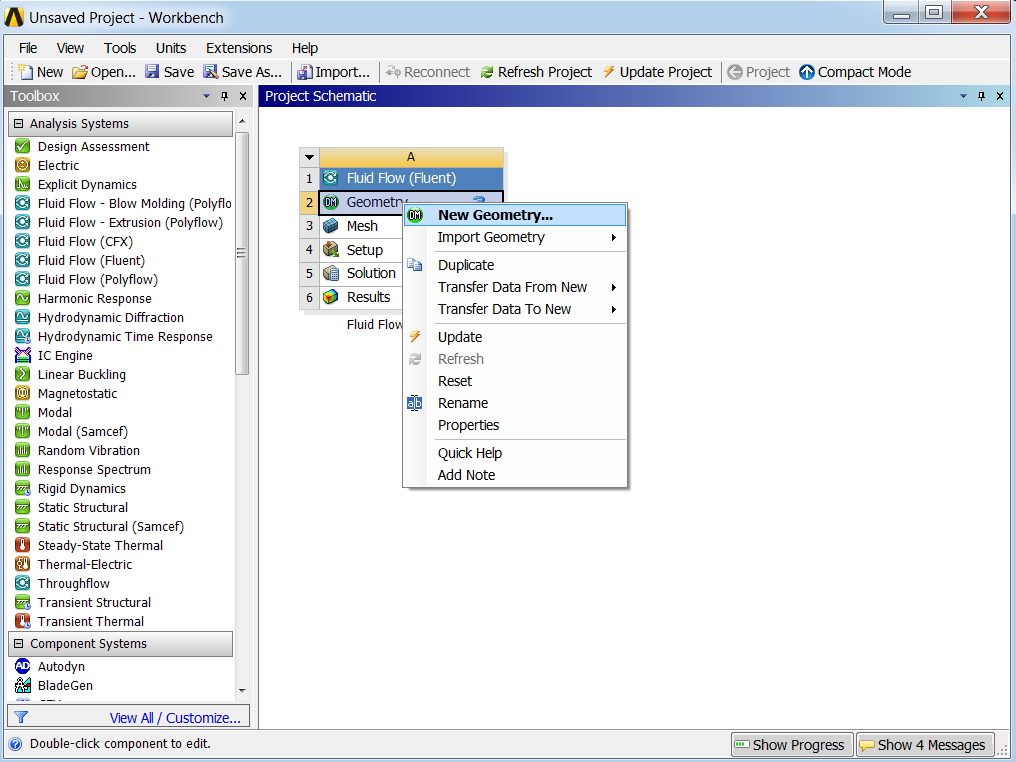
Рис. 5.1. Окно создания новой геометрии
Для создания цилиндрического тела выбираем Create > Primitives > Cilinder. В окне Detail View задаем радиус цилиндра 0,3 м, являющегося внешним кожухом теплообменника (рис. 5.2).
В строке As Thin/surface ставим Yes для того чтобы создать полую поверхность и задаем внутренний диаметр 0,15 м, являющийся внутренней стенкой, разделяющей два теплоносителя.
В строке Operation выбираем Add Frozen для создания не цельнотелого объекта и нажимаем кнопку Generate.
|
|
|
Рис. 5.2. Создание поверхности трубы для течения воздуха
Аналогично создаем внутреннюю поверхность теплообменника, где будет течь нагреваемая вода. Для этого задаем внешний радиус 0,15 м. В строке As Thin/surface ставим No. В строке Operation выбираем Add Frozen для создания не цельнотелого объекта и нажимаем Generate (рис. 5.3).
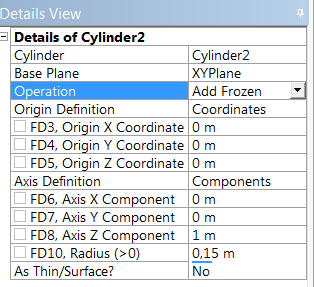
Рис. 5.3. Создание поверхности трубы для течения воды
Далее задаем входы и выходы для воздуха и воды. На панели инструментов выбираем фильтр Selection Filter: Faces (изображение куба с выделенной одной стороной). Выбираем нужную поверхность, затем нажимаем правой кнопкой мыши по ней, и в открывшимся меню выбираем named selection (рис. 5.4). Задаем имя поверхности Details View (например, air_in) нажимаем Generate.
|
|
|
Рис. 5.4. Переименование поверхностей
Аналогично задаем остальные поверхности входа и выхода для воды и воздуха (air_out, water_in, water_out).
В окне Tree Outline, раскрываем последнюю вкладку, которая показывает количество областей (тел). Называем области: 1-я область – air, 2-я область – water (рис. 5.5).
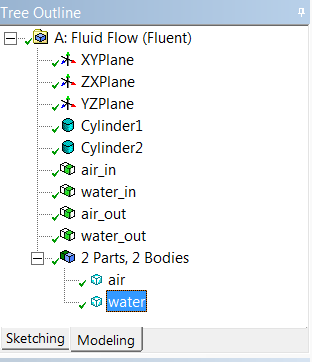
Рис. 5.5. Переименование областей двух тел
Задание геометрии закончено, закрываем DesignModeler и сохраняем проект через File > Save as…
СОЗДАНИЕ РАСЧЕТНОЙ СЕТКИ
Открываем компонент создания сетки Mesh, два раза нажав на него левой кнопкой мыши. В окне Outline выбираем закладку Mesh. В окне Details of Mesh в раскрывающемся списке Assembly Meshing в строке Method выбираем метод разбиения Tetrahedrons и нажимаем на кнопку Generate Mesh и затем Update (рис. 5.6).
|
|
|
Рис. 5.6. Построение расчетной сетки
Задание расчетной сетки закончено, закрываем Meshing и сохраняем проект через File > Save.
ЗАДАНИЕ УСЛОВИЙ РАСЧЕТА
Запускаем следующий модуль Setup. Во вкладке General (рис. 5.7) нажимаем кнопку Check, если проверка прошла успешно, продолжаем расчет. В окне Solver в поле Time ставит маркер напротив строки Steady.
Во вкладке Models (рис. 5.8) выбираем типы уравнений, используемых в расчетной модели, нажимая на них двойным щелчком левой кнопкой мыши: Energy – On, Viscous – standart k-e, standart wall function.
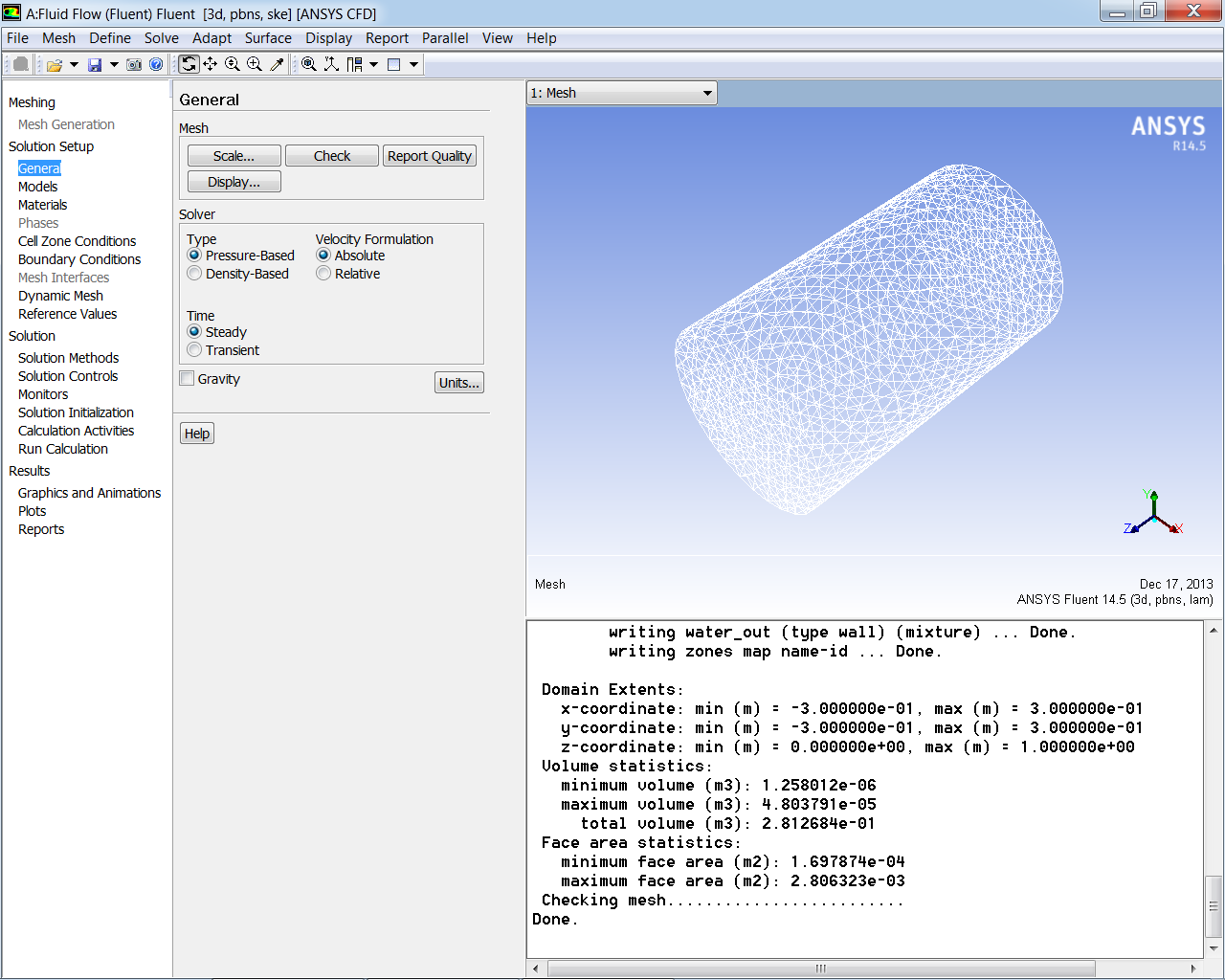
Рис. 5.7. Вкладка General
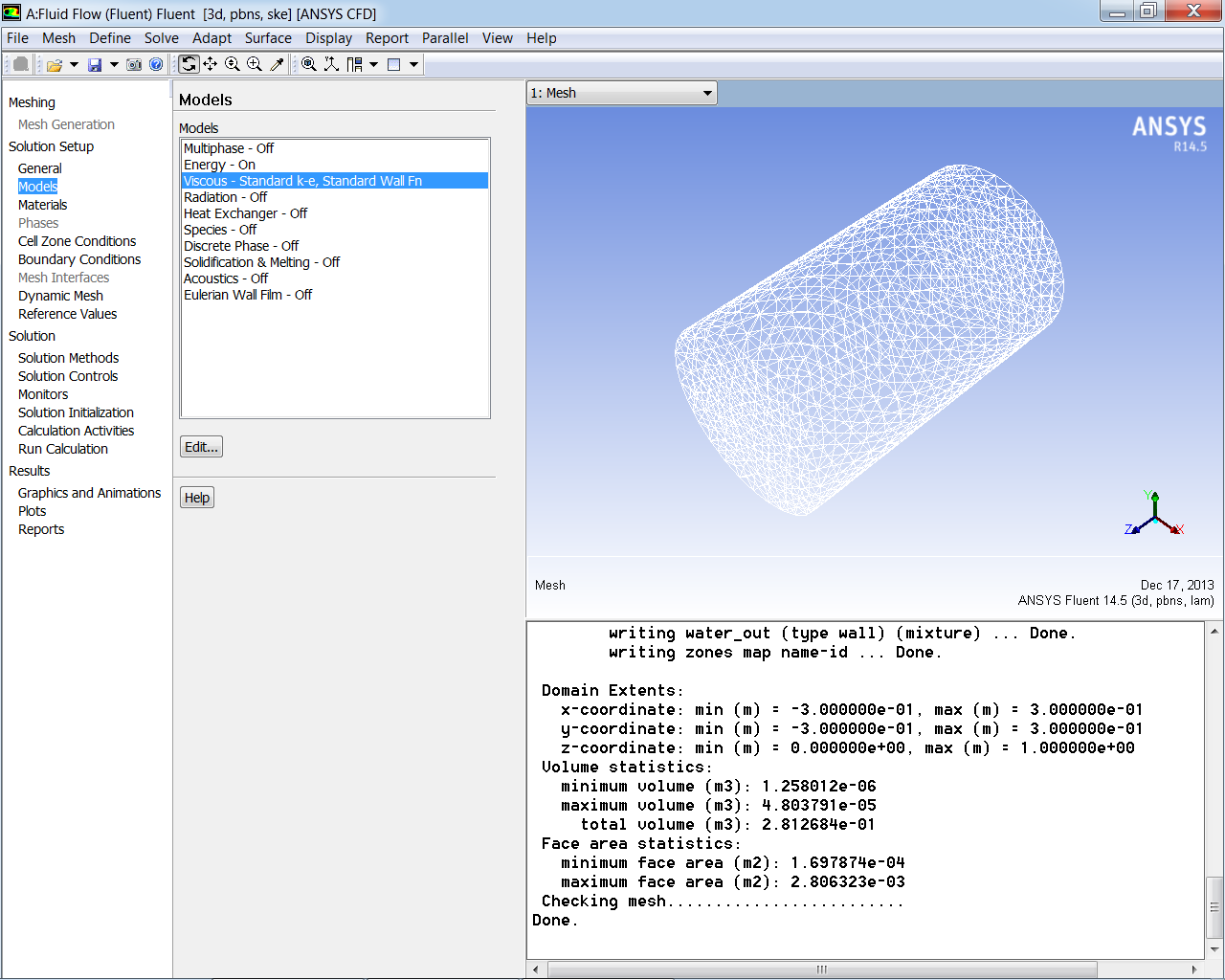
Рис. 5.8. Вкладка Models
Во вкладке Materials задаем материалы, используемые в модели. Материал – воздух (air) уже присутствует, необходимо добавить материал – воду. Для этого нажимаем Create/Edit. В списке Material Type выбираем тип материала fluid (жидкость) и нажимаем кнопку FLUENT Database. В списке выбираем необходимый материал water-liquid (текучая жидкость) и нажимаем кнопку Copy > Close > Close (рис. 5.9, 5.10).